Cómo ver Spectrum en Roku: Una Guía Paso a Paso.
En este mundo tan tecnológico en el que vivimos, encontrar la forma de disfrutar de nuestros programas y películas favoritas es cada vez más fácil y accesible. Una de las maneras más populares es a través de dispositivos de streaming como Roku, y uno de los servicios más populares en Estados Unidos es Spectrum.
Si eres usuario de Roku y quieres saber cómo ver Spectrum en tu televisión, estás en el lugar correcto. En esta guía paso a paso, te explicamos todo lo que necesitas saber para disfrutar de tus canales favoritos en Roku. ¡No te pierdas ningún programa!
- Configuración de Spectrum en tu Roku: Una guía detallada paso a paso.
- La opción de Roku para Spectrum
- Configuración de Roku para Spectrum
- ¿Qué es Spectrum y cómo funciona en Roku?
- ¿Cuáles son los requisitos para poder ver Spectrum en Roku?
- ¿Cómo descargar la aplicación de Spectrum en Roku?
- ¿Cómo configurar tu cuenta de Spectrum en Roku?
- ¿Cuáles son las funciones y características de Spectrum en Roku?
- ¿Cómo solucionar problemas al tratar de ver Spectrum en Roku?
- En conclusión, aprender cómo ver Spectrum en Roku es fácil y sencillo
- ¡Comparte tu experiencia con nosotros!
Configuración de Spectrum en tu Roku: Una guía detallada paso a paso.
Configuración de Spectrum en tu Roku: Una guía detallada paso a paso
Si eres cliente de Spectrum y tienes un dispositivo Roku, puede que te interese configurar esta aplicación en el dispositivo. Para eso, es necesario seguir un proceso sencillo que se detalla en este artículo.
Paso 1: Conectar el Roku y la televisión
Antes de empezar, asegúrate de conectar el dispositivo Roku a tu televisión y encender ambos dispositivos. El Roku debe estar conectado a Internet para poder descargar e instalar la aplicación de Spectrum.
Paso 2: Agregar la aplicación de Spectrum al Roku
Lo siguiente es agregar la aplicación de Spectrum al Roku. Para ello, sigue estos sencillos pasos:
- En la pantalla de inicio del Roku, selecciona "Streaming Channels".
- Busca "Spectrum TV" y selecciónala.
- Selecciona "Add Channel" y espera hasta que la aplicación se descargue e instale.
De esta forma, ya deberías tener la aplicación de Spectrum instalada en tu Roku.
Paso 3: Iniciar sesión en Spectrum
Una vez instalada la aplicación, el siguiente paso es iniciar sesión en Spectrum. Sigue estos pasos:
Mira También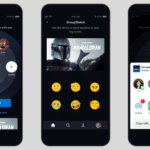
- Selecciona "Spectrum TV" en la pantalla de inicio del Roku.
- Selecciona "Sign In".
- Introduce las credenciales de tu cuenta de Spectrum y selecciona "Sign In".
Después de iniciar sesión correctamente, deberías poder acceder al contenido de Spectrum desde tu televisión.
Paso 4: Configurar la calidad del video
Para asegurarte de que la calidad del video es la adecuada, sigue estos pasos:
- Selecciona "Settings" en la pantalla de inicio de Spectrum.
- Selecciona "Display."
- Selecciona la calidad de video que prefieras. Puedes elegir entre "Auto", "SD", "HD" y "FHD".
Nota: La calidad de video que elijas dependerá de la velocidad de tu conexión a Internet y de la capacidad de tu televisión para reproducir video en alta resolución.
Paso 5: Configurar el control parental
Si quieres configurar el control parental en la aplicación de Spectrum para evitar que los niños accedan a contenido inapropiado, sigue estos pasos:
- Selecciona "Settings" en la pantalla de inicio de Spectrum.
- Selecciona "Parental Control".
- Establece un código PIN y selecciona "OK".
- Selecciona "TV Rating Locks" o "Movie Rating Locks".
- Selecciona "Set TV Ratings Locks" o "Set Movie Ratings Locks".
- Introduce el código PIN que estableciste previamente.
- Selecciona las clasificaciones que quieres bloquear y selecciona "Save".
De esta forma, ya deberías tener configurado el control parental en la aplicación de Spectrum.
Paso 6: Configurar la guía de programación
Si quieres personalizar la guía de programación en la aplicación de Spectrum, sigue estos pasos:
- Selecciona "Settings" en la pantalla de inicio de Spectrum.
- Selecciona "Guide Settings".
- Selecciona "Channel Lineup".
- Introduce tu código postal y selecciona "Submit".
- Selecciona los canales que quieres agregar a la guía de programación y selecciona "Save".
De esta forma, ya deberías tener personalizada la guía de programación en la aplicación de Spectrum.
Con estos sencillos pasos, ya tienes configurada la aplicación de Spectrum en tu dispositivo Roku. Disfruta del contenido que te ofrece esta aplicación y no dudes en contactar al servicio al cliente de Spectrum si tienes algún problema o duda. ¡Que disfrutes de tu experiencia de streaming!
Mira También
La opción de Roku para Spectrum
Configuración de Roku para Spectrum
¿Qué es Spectrum y cómo funciona en Roku?
Spectrum es una plataforma de televisión, internet y telefonía que ofrece servicios a los clientes en todo Estados Unidos. En el caso de Roku, Spectrum tiene una aplicación disponible para descargar que permite a los usuarios acceder a sus servicios de televisión en vivo y a la carta desde su dispositivo Roku.
¿Cómo funciona?
Para utilizar Spectrum en Roku, los clientes primero deben suscribirse al servicio de televisión de Spectrum. Luego, deben descargar la aplicación de Spectrum en su dispositivo Roku y activarla con sus credenciales de inicio de sesión de Spectrum. Una vez conectado, los usuarios pueden ver canales en vivo, películas y programas de televisión a pedido.
Beneficios de Spectrum en Roku
- Los usuarios pueden disfrutar de una amplia variedad de contenido de televisión en vivo y a la carta.
- El acceso a Spectrum en un dispositivo Roku permite una experiencia de visualización conveniente y accesible en cualquier lugar donde haya acceso a internet.
En resumen, Spectrum es una plataforma de telecomunicaciones que ofrece servicios de TV en vivo, internet y telefonía en todo Estados Unidos, y a través de su aplicación en Roku, los usuarios pueden tener acceso a su contenido favorito de televisión en vivo y a la carta desde cualquier lugar.
¿Cuáles son los requisitos para poder ver Spectrum en Roku?
Para poder ver Spectrum en Roku es necesario cumplir con los siguientes requisitos:
- Tener una cuenta de Spectrum y suscripción a su servicio de televisión por cable.
- Contar con un dispositivo Roku y tenerlo registrado en tu cuenta de Roku.
- Descargar e instalar la aplicación de Spectrum TV en tu dispositivo Roku.
- Conectar tu dispositivo Roku a una red de internet estable y con suficiente velocidad para transmitir contenido en alta calidad.
Una vez cumplidos estos requisitos, podrás ingresar con tus credenciales de Spectrum en la aplicación de Spectrum TV en Roku para acceder a todo el contenido disponible.
¿Cómo descargar la aplicación de Spectrum en Roku?
Para descargar la aplicación de Spectrum en Roku, sigue estos pasos:
1. Enciende tu dispositivo Roku y asegúrate de que esté conectado a internet.
2. En la pantalla de inicio del Roku, ve a "Streaming Channels" en el menú principal.
3. Busca la aplicación de Spectrum utilizando la opción de búsqueda o navega por la categoría de "Cable/satélite" en la sección de streaming channels.
4. Una vez que encuentres la aplicación, selecciónala y haz clic en "Add Channel".
5. Espera a que la aplicación se descargue e instale automáticamente en tu dispositivo Roku.
6. Abre la aplicación de Spectrum en tu Roku y sigue las instrucciones para iniciar sesión con tu cuenta de Spectrum.
Nota: Si no tienes una cuenta de Spectrum, primero deberás crear una para poder acceder a la programación.
¡Listo! Ahora podrás disfrutar de la programación de Spectrum en tu dispositivo Roku. Recuerda que necesitarás tener una suscripción activa para acceder al contenido de la aplicación.
¿Cómo configurar tu cuenta de Spectrum en Roku?
Para configurar tu cuenta de Spectrum en un dispositivo Roku, sigue los siguientes pasos:
1. Conecta tu dispositivo Roku a tu televisor y asegúrate de que esté conectado a Internet.
2. Enciende el dispositivo y navega hasta la tienda de canales de Roku.
3. Busca la aplicación de Spectrum y selecciónala para descargarla e instalarla en tu dispositivo Roku.
4. Una vez que la aplicación está instalada, ábrela e inicia sesión con tus credenciales de Spectrum. Si aún no tienes una cuenta de Spectrum, puedes crear una en línea o llamar al servicio al cliente de Spectrum para hacerlo.
5. Sigue las instrucciones para vincular tu dispositivo Roku a tu cuenta de Spectrum. Es posible que necesites ingresar un código de activación que aparecerá en tu pantalla para completar el proceso.
6. Una vez que vincules tu dispositivo, podrás acceder a los contenidos de Spectrum en tu televisor a través de la aplicación.
Recuerda: Para ver el contenido de Spectrum en Roku, debes tener una suscripción activa a los servicios de Spectrum y estar suscrito a los canales que deseas ver. Además, si tienes problemas para configurar tu cuenta o vincular tu dispositivo Roku, comunícate con el servicio al cliente de Spectrum para obtener ayuda adicional.
- En resumen,
- Conecta tu dispositivo Roku a tu televisor y asegúrate de que esté conectado a Internet.
- Descarga e instala la aplicación de Spectrum en tu dispositivo Roku desde la tienda de canales.
- Inicia sesión en la aplicación con tus credenciales de Spectrum o crea una cuenta nueva.
- Vincula tu dispositivo a tu cuenta de Spectrum y sigue las instrucciones en pantalla.
- Disfruta de los contenidos de Spectrum en tu televisor a través de la aplicación.
¿Cuáles son las funciones y características de Spectrum en Roku?
Spectrum en Roku:
Spectrum es una aplicación que permite a los usuarios de Roku acceder a contenido de televisión en vivo, películas, series y programas en demanda. Algunas de las funciones y características de Spectrum en Roku son:
- Acceso a más de 250 canales en vivo, con opciones de grabación de programas para verlos después.
- Posibilidad de pausar, retroceder y avanzar el contenido en vivo.
- Compatibilidad con varias cuentas para distintos miembros de la familia.
- Búsqueda de contenido por título, género o actor.
- Recomendaciones personalizadas según el historial de visualización del usuario.
- Interfaz sencilla y fácil de usar.
- Posibilidad de integrar Spectrum con otros dispositivos compatibles de Roku, como el control remoto y el asistente de voz.
- Acceso a la aplicación mediante suscripción y disponibilidad en ciertas áreas geográficas.
¿Cómo solucionar problemas al tratar de ver Spectrum en Roku?
Solución de problemas para ver Spectrum en Roku
Si estás teniendo problemas al intentar ver Spectrum en tu dispositivo Roku, aquí hay algunas soluciones que puedes probar:
- Comprueba tu conexión a internet: Asegúrate de que tienes una conexión a internet estable y rápida. Puedes hacer esto probando tu velocidad de internet o reiniciando tu módem y enrutador.
- Actualiza la aplicación de Spectrum: Verifica si hay actualizaciones disponibles para la aplicación de Spectrum. Puedes hacer esto en la Tienda de canal de Roku.
- Elimina y reinstala la aplicación: Si actualizar la aplicación no resuelve el problema, intenta eliminarla y reinstalarla de nuevo. Para hacerlo, resalta la aplicación en la pantalla de inicio de Roku, presiona el botón asterisco (*) en el control remoto y selecciona "Eliminar canal". Luego, busca y agrega la aplicación Spectrum nuevamente desde la Tienda de canal de Roku.
- Verifica tus credenciales de inicio de sesión: Si no puedes iniciar sesión en la aplicación de Spectrum, verifica tus credenciales de inicio de sesión. Asegúrate de que estás utilizando el nombre de usuario y la contraseña correctos.
- Contacta con el soporte técnico: Si ninguna de estas soluciones funciona, ponte en contacto con el servicio de atención al cliente de Spectrum o Roku para obtener ayuda adicional.
Esperamos que estas soluciones te ayuden a resolver cualquier problema que tengas al tratar de ver Spectrum en tu dispositivo Roku.
En conclusión, aprender cómo ver Spectrum en Roku es fácil y sencillo
Si eres suscriptor de Spectrum y tienes un dispositivo Roku, no hay razón para no disfrutar de la experiencia de ver televisión en streaming desde la comodidad de tu hogar. Con esta guía paso a paso, has aprendido cómo configurar y usar tu cuenta de Spectrum en tu dispositivo Roku.
Recuerda seguir estos consejos importantes:
- Verifica que tu cuenta de Spectrum esté activa antes de iniciar sesión en tu dispositivo Roku.
- Si tienes problemas con la conexión, asegúrate de que ambos dispositivos estén conectados a la misma red Wi-Fi.
- Asegúrate de que tu dispositivo Roku tenga las últimas actualizaciones de software instaladas para una mejor experiencia de streaming.
Ahora puedes disfrutar de tus programas y películas favoritas, así como acceso a más de 80,000 películas y episodios de televisión en tu dispositivo Roku. ¡Feliz streaming!
¡Comparte tu experiencia con nosotros!
¿Has tenido éxito al seguir nuestra guía para ver Spectrum en Roku? ¡Compártelo con nosotros en los comentarios! Nos encantaría saber cómo te ha ido y si tienes algún truco adicional que quieras compartir.
Y si te ha gustado este artículo, ¡no dudes en compartirlo en tus redes sociales para que tus amigos también puedan disfrutar de la programación de Spectrum en su dispositivo Roku! Además, si tienes alguna pregunta o comentario adicional, puedes ponerte en contacto con el administrador del blog a través de nuestro formulario de contacto. ¡Gracias por leer!
Si quieres conocer otros artículos parecidos a Cómo ver Spectrum en Roku: Una Guía Paso a Paso. puedes visitar la categoría TV.
Deja una respuesta

¡Más Contenido!